Der Grund dafür, warum Sie einen DVD-Player aus einem anderen Land gekauft und in Ihrem Heimatland oder Ihrer Heimatregion gelesen haben, ist, dass jedes Land seine eigenen Regionalcodes hat. Dies geschieht, weil sie Codes verwenden, um das Urheberrecht zu schützen.
Wenn Sie also Probleme mit Ihrer DVD haben, die Sie aus anderen Ländern gekauft haben, lesen Sie diesen Artikel, da wir Ihnen schnelle Möglichkeiten zeigen werden DVD-Regionscodes zum Umgehen. Basierend auf diesem Artikel handelt es sich um DVD, empfehlen Sie einen anderen Artikel, über die DVD-Kopie auf den Computer.
Inhalte: Teil 1. DVD-Regionscodes Umgehen: Was sind DVD-Regionscodes?Teil 2. DVD-Regionscodes Umgehen: Wie ändere ich Regionscodes auf dem DVD-Player?Teil 3. DVD-Regionscodes Umgehen: Konvertieren Sie gerippte DVDs in andere Formate auf dem MacTeil 4. Fazit
Teil 1. DVD-Regionscodes Umgehen: Was sind DVD-Regionscodes?
Was fällt Ihnen ein, wenn Sie hören? DVD-Regionalcodes? Wenn Sie sich auf DVD-Regionalcodes beziehen, bedeutet dies, dass Sie sich auf eine bestimmte Technik beziehen, die wir als Digital Rights Management oder DRM bezeichnet haben. Dies ist urheberrechtlich geschützt, das dafür verantwortlich ist, dass die DVD in ihrer eigenen Region oder ihrem eigenen Land abgespielt wird.
Mithilfe dieser DVD-Regionalcodes zur Umgehung ist es für TV-Unternehmen und andere Filmemacher und Verleiher eine große Hilfe, die Kontrolle über bestimmte Aspekte wie Inhalt, Preise und Veröffentlichungsdatum zu haben. Und all dies basiert auf dem Bereich oder der Region des Inhalts ihrer DVDs.
Aufgrund dieser DVD-Regionalcodes ist es für die Sammler außerdem unnötig, andere DVDs aus einem anderen Land zu kaufen, da sie diese nicht abspielen können, wenn sie in ihre ursprünglichen Länder zurückkehren. Dies bedeutet jedoch nicht, dass Sie die aus anderen Ländern gekauften DVDs nicht in Ihrem Heimatland abspielen können.
Nach dem, was Sie hier sehen können, zeigen wir Ihnen einige Umkehrungen bei DVD-Regionalcodes, wie Sie diese umgehen, wie Sie sie umgehen und in Ihrem Heimatland abspielen lassen. Wenn Sie also erfahren möchten, wie Sie dies tun können, lesen Sie bis zum Ende dieses Beitrags, und Sie werden sicherlich eine Vorstellung davon haben, wie Sie damit umgehen können.
Teil 2. DVD-Regionscodes Umgehen: Wie ändere ich Regionscodes auf dem DVD-Player?
Nun, wie wir bereits gesagt haben, gibt es eine schnelle Abwicklung der DVD-Regionscodes, wie sie umgangen werden können. Vor diesem Hintergrund haben wir bestimmte Lösungen entwickelt, die Sie auch auf Ihrer Seite anwenden können. Lesen Sie dies durch und finden Sie heraus, was am besten zu Ihnen passt.
Weg 1. DVD-Regionscodes Umgehen mit der Ripping-DVD-Methode
Die erste Lösung, die wir Ihnen zeigen werden, wie Sie DVD-Regionalcodes umgehen können, besteht darin, die DVD zu rippen und in eine digitale Datei umzuwandeln. Und diese Lösung ist tatsächlich als eine der besten Möglichkeiten bekannt, wie Sie Regionalcodes auf DVD umgehen können. Und wenn es um diese Methode oder Lösungen geht, benötigen Sie ein Tool namens WinX DVD Ripper.
Mit dem WinX DVD Ripper können Sie nicht nur Regionscodes auf DVD umgehen, sondern auch in eine digitale Datei umwandeln. Sie müssen sich keine Gedanken über Audio, Video und andere Einstellungen der DVD machen, da diese immer noch gut erhalten bleiben kann. Und damit Sie dies tun können, sind hier die Schritte, die Sie befolgen müssen.
1. Laden Sie einfach den WinX DVD Ripper herunter, unabhängig davon, ob Sie einen Mac oder einen Windows-PC verwenden.
2. Legen Sie dann einfach die Festplatte mit dem DVD-Regionalcode in Ihren Computer ein und öffnen Sie WinX DVD Ripper. Und von dort klicken Sie einfach auf die DVD.
3.Wählen Sie dann eine bestimmte Ausgabe des gewünschten Formats aus. Und hier gibt es viele verschiedene Formate, aus denen Sie auswählen können.
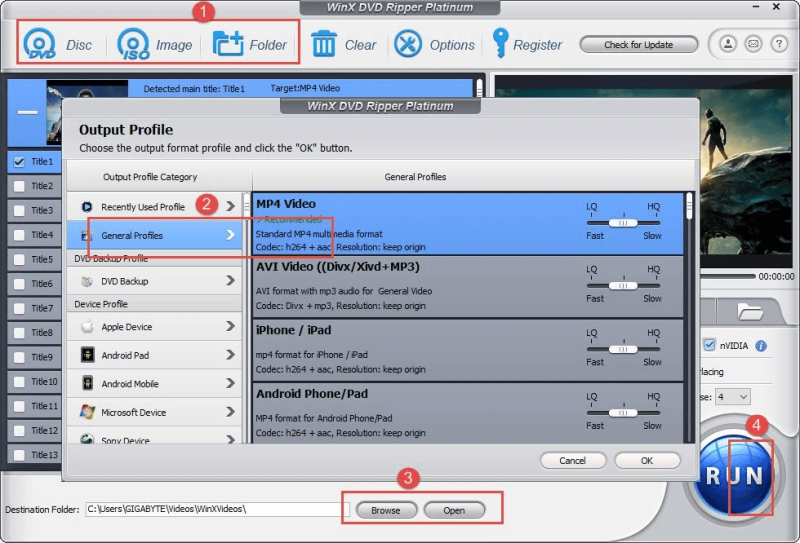
4. Wählen Sie dann den Ordner aus, in dem Sie die bereits gerippte DVD speichern möchten. Hier müssen Sie einen Ordner auswählen, in dem Sie die gerippte DVD-Datei leicht finden und nicht auf Ihrem Laufwerk C speichern können.
5.Klicken Sie anschließend einfach auf die Schaltfläche RUN. Von dort aus wird nun die Region, die die DVD schützt, konvertiert oder gerippt. Und sobald dieser Vorgang abgeschlossen ist, können Sie sagen, dass der DVD-Regionalcode, wie man ihn umgeht, bereits ausgeführt und ausgeführt wurde.
Hinweise: Sie müssen bedenken, dass das Rippen und Konvertieren dieser Art von DVD in eine digitale Datei sehr stark durch das Land und die örtlichen Gesetze geschützt ist. Sie müssen immer die Urheberrechtsgesetze beachten, die Sie in Ihrem Land haben.
Weg 2. DVD-Regionscodes Umgehen - Entsperren der DVD-Laufwerksregion
Eine andere Möglichkeit, wie die DVD-Region die Umgehung codiert, besteht darin, die Region Ihres Computers zu ändern, unabhängig davon, ob Sie einen Mac oder einen Windows-Computer verwenden. In diesem Teil entsperren Sie den physischen DVD-Player auf Ihrem Computer. Und damit Sie dies tun können, sind hier die Schritte, die Sie befolgen müssen.
Auf einem Windows-Computer
1. Klicken Sie auf Ihrem Windows-PC auf Arbeitsplatz und wählen Sie dann Eigenschaften.2. Klicken Sie von dort aus mit der rechten Maustaste auf Ihr DVD-Laufwerk.
3. Klicken Sie dann auf Hardware und wählen Sie dort Eigenschaften.
4. Klicken Sie anschließend auf DVD-Region.
5. Wählen Sie anschließend den Regionalcode aus, je nachdem, welchen in der folgenden Liste Sie benötigen.
6. Wenn Sie fertig sind, klicken Sie einfach auf die Schaltfläche OK, um die Änderungen zu bestätigen.
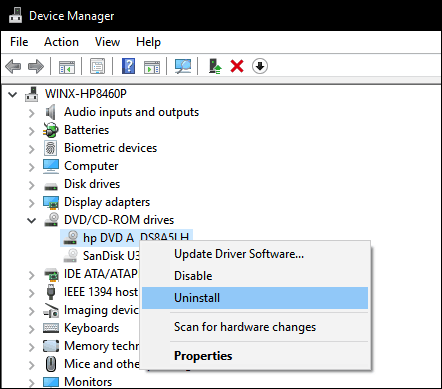
Auf einem Mac-Computer
1. Legen Sie die DVD in das optische Laufwerk ein.
2. Wählen Sie dann eine bestimmte Region aus, die Sie einrichten möchten, wenn ein Dialogfeld auf Ihrem Bildschirm angezeigt wird.
3. Von dort aus müssen Sie sicherstellen, dass derjenige, den Sie aus der Liste der Regionalcodes ausgewählt haben, gültig ist. Klicken Sie einfach darauf, nachdem Sie Region ändern in geändert haben.
4. Wenn Sie fertig sind, klicken Sie auf Set Drive Region.
5. Klicken Sie abschließend auf die Schaltfläche Sperren, um einige neue Dinge zu speichern.
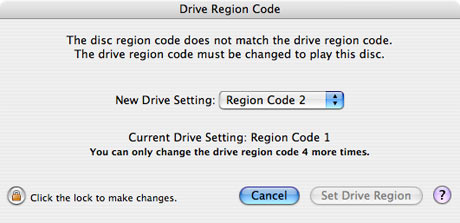
Teil 3. DVD-Regionscodes Umgehen: Konvertieren Sie gerippte DVDs in andere Formate auf dem Mac
Falls Sie den DVD-Regionscode, den Sie haben, bereits umgangen haben und ihn noch nicht abspielen können, müssen Sie diese Dateien möglicherweise konvertieren. Und damit können wir Ihnen ein Tool empfehlen, mit dem Sie beliebige Formattypen von Videos in jedes gewünschte Format konvertieren können. Und das ist das iMyMac Video Converter.
Der iMyMac Video Converter ist ein sehr zuverlässiges Tool, mit dem Sie alle Arten von Videos und auch Ihre Audiodateien konvertieren können, z Ändern Sie AVI in MP4. Und dieses Tool ist eigentlich super einfach zu bedienen. Um Ihnen mehr darüber zu zeigen, wie Sie es verwenden können, finden Sie hier einige Anleitungen, denen Sie folgen können.
Schritt 1. Öffnen Sie iMyMac auf dem Computer
Doppelklicken Sie einfach auf das iMyMac Video Converter-Symbol auf Ihrem Mac, nachdem Sie es heruntergeladen und installiert haben, damit Sie die Software starten können.
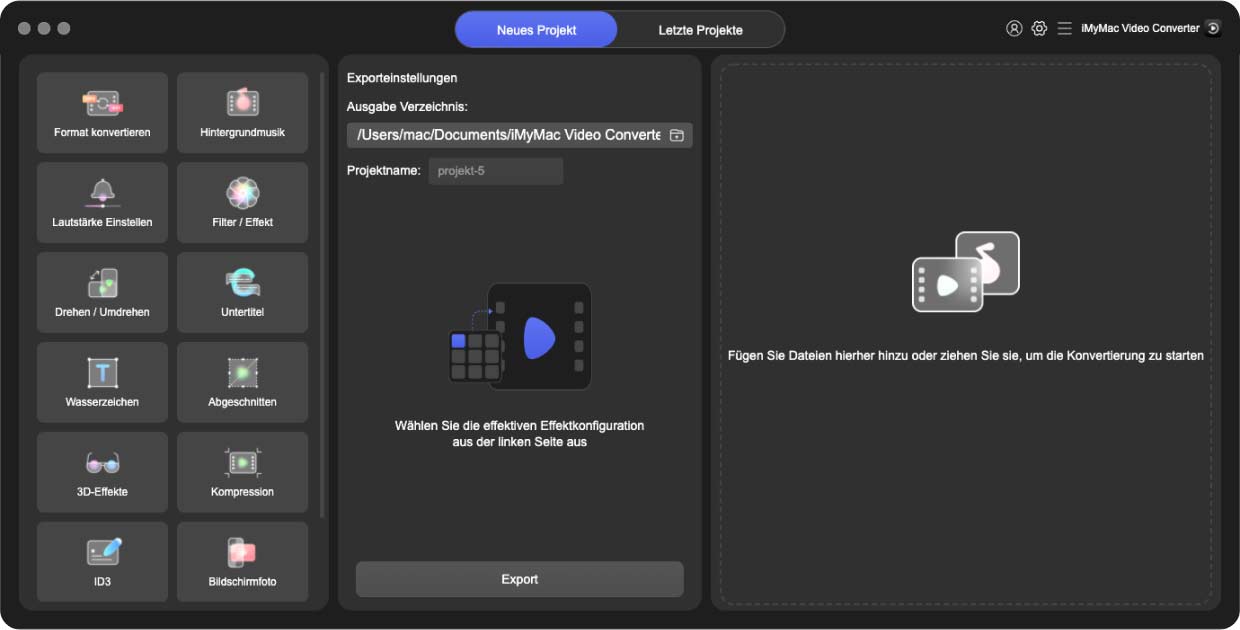
Schritt 2. Wählen Sie das Format und den Speicherort aus
Wählen Sie dann einfach das Format des Videos aus, mit dem Sie es konvertieren möchten, und wählen Sie den Speicherort der Datei aus, in der Sie es speichern möchten.

Schritt 3. Konvertieren Sie die Datei
Wählen Sie die Datei aus, die Sie konvertieren möchten, und klicken Sie dann auf die Schaltfläche Konvertieren auf der linken Seite Ihres Bildschirms. Warten Sie dann, bis der Vorgang abgeschlossen ist.
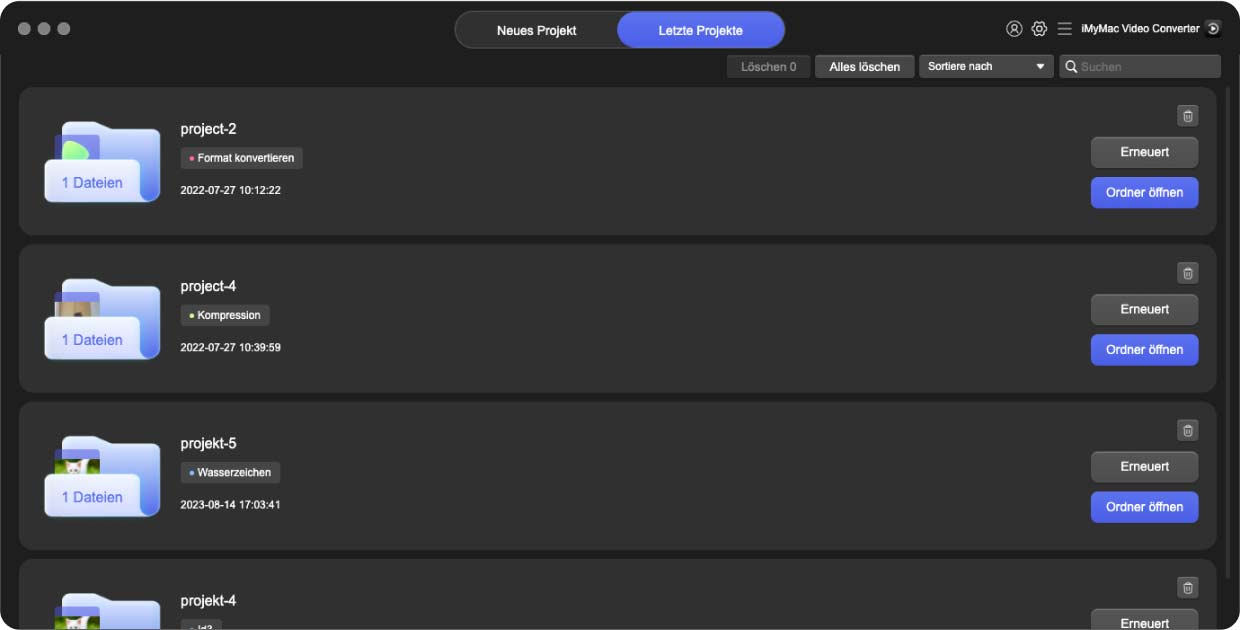
Teil 4. Fazit
Wie Sie sehen können, ist die Umgehung der DVD-Regionscodes nicht einfach, aber nicht unmöglich. Mit Hilfe dieses Beitrags können Sie ihn in kürzester Zeit und mit weniger Aufwand erledigen. Außerdem können Sie es mit dem iMyMac Video Converter in ein beliebiges Dateiformat konvertieren lassen, das mit Ihrem Computer kompatibel ist. Es ist sehr sicher zu bedienen und auch einfach. Alles mit nur einem Klick auf eine Schaltfläche.




